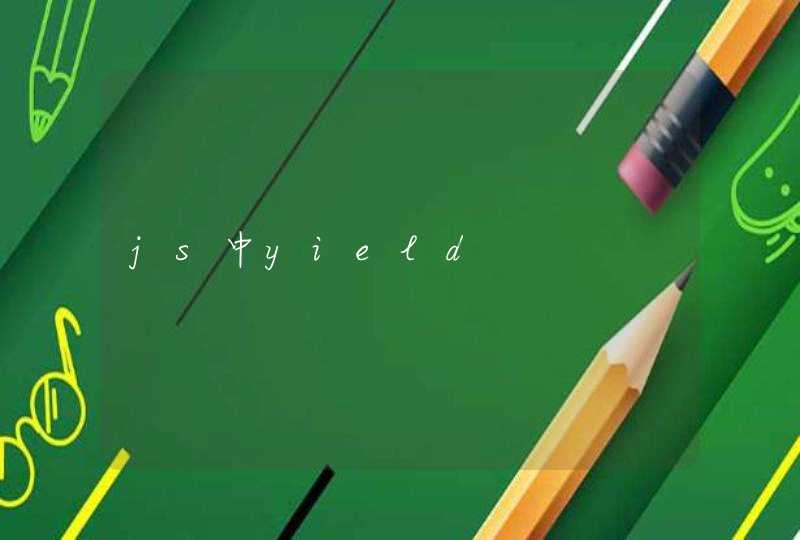1.1 标题标记:<hn align=”对齐方式”>标题文本</hn>
注意:
1.标题准备了<h1>----<h6>的标题,按照字号依次递减(块级元素)
2.align表示对齐方式,其值为left,center,right
1.2 字体标记:<font face=”字体名称” size=”字号” color=”字体颜色” >文字</font>
注意:中文网页以黑体,宋体,3号字的效果显示
1.3 段落标记:<p align=”对齐方式” >段落内容</p>
注意:<p>可以作为单标记或双标记:
单标记:段落与上文产生一个空行的间距。
双标记:段落与上下文之间产生一个空行的间距
1.4 换行标记:
注意:<br />表示换行,多次换行多次使用<br />
1.5 预格式化标记:<pre>.....</pre>
注意:预格式化标记可将空格、制表符、回车符等忽略
1.6 转义字符:转义字符让特殊字符显示出来。
语法:&实体名称
二、列表标记
2.1 无序列表
<ul type=”列表项的标签符”>
<li>项目一</li>
<li>项目二</li>
<li>项目三</li>
......
</ul>
注意: type表示了项目符号:
disc(默认) 实心圆
circle:空心圆
square:实心方块
2.2 有序列表:
<ol type=”列表项的标记符” start=”起始值”>
<li>项目一</li>
<li>项目二</li>
<li>项目三</li>
......
</ol>
注意:1. 1:1,2,3,.......
a:a,b,c,d,e.......
A:A,B,C,D,E.......
i:i,ii,iii,iv......
I:I,II,III,IV......
2.start表示起始值,从第几个数开始计算
2.3 嵌套排列
<ol type="1">
<li>h</li>
<li>t</li>
<ul type="disc">
<li>m</li>
<li>l</li>
</ul>
<li>5</li>
</ol>
2.4 分割线标记:<hr align=”对齐方式” size=”水平线高度” width=”水平线宽度”
color=”水平线颜色”>
三、超链接标记
3.1 文本链接:<a href=”目标URL” target=”目标窗口”>指针文本</a>
注意: 1.href表示文本链接的目标资源的URL
绝对地址和相对地址
绝对地址:在任何情况下都可以找到的地址(例如:网址)
相对地址:必须知道当前所在,才能找到(../表示上一级目录,/表示下级目录)例子:../img/baidu.jpg表示在当前位置的上一层目录下的img文件夹中的baidu.jpg 文件。
3.2 图片标记:<img src=”图片文件路径” alt=”提示文本” height=”图片高度” width=”图片宽度”/>
3.3 多媒体标记
3.3.1 滚动字幕标记:marquee可以实现文字或图片的跑马灯效果
<marquee>....</marquee>
marquee的属性:
behavior 指定了跑马灯的效果:scroll(滚动)、slide(滑动)、alternate(交替)
bgcolor:跑马灯的背景颜色
direction:跑马灯的移动方向,left(左)、right(右)、up(上)、down(下)
scrolldelay:每次移动的延迟时间,单位毫秒
loop:跑马灯运行次数,-1表示无限循环
height、width
hspace:左右空白宽度
vspace:上下空白宽度
3.3.2 嵌入音乐文件
<audio src=”文件地址” >提示文字</audio>
3.3.3 嵌入视频文件
<video src=”视频文件地址” controls=”controls”>提示文字</video>
四、表格
4.1 表格基本语法:
<table>
<tr>
......
<td>单元格内容</td>
......
</tr>
</table>
注意:
<table>:声明一个表格对象
<tr>:声明一行
<td>:声明一个单元格
4.2 表格的基本属性
1.align 对齐方式:left、center、right
2.border:表格边框
3.bordercolor:边框颜色
4.bgcolor:表格背景颜色
5.background:背景图片
6.height、width
4.3 单元格合并
1.rowspan:所跨的行数
2.colspan:所跨的列数
五、表单
5.1 表单标签:<form action=”URL” method=”get|post” target=”...”></form>
注意:<form>:该标记中包含的数据将被提交到服务器或者电子邮件中
action:指定服务器端处理提交表单信息的程序是什么。URL地址或电子邮件地址
method:get/post:数据传输到服务器的传递方法
target:服务器返回文档结果的显示位置:_blank:在新的浏览器窗口中打开
_self:在当前浏览器中显示
5.2 表单标记
5.2.1 input标签:<input type=”类型” name=”服务器 获取用户输入信息的名字” value=”初始值”>
注意:1.type类型(输入类型):
1. text:单行文本框
2. password:密码输入框
3. radio:单选按钮 checked表示默认
4. checkbox:复选框 checked表示默认
5. submit:提交按钮
6. reset:重置按钮
7. button:普通按钮
2.maxlength:输入的最大长度
5.2.2 select标签
<select name=”” size=”” multiple>
<option value=”选项1” > 选项1
.......
<option value=”选项n” > 选项n
</select>
注意:name:服务器 获取用户输入信息的名字
value :初始值
option:下拉框的内容
multiple:多选,若没有multiple则是单选
selected:表示默认选项
size:表示长度
5.2.3 textarea 标签:<textarea name=”...” cols=”...” rows=”...” wrap=”off/virtual/physical”>
</textarea>
注意: name:多行文本框的名称
cols:一行可容纳的字符数
rows:表示可显示额的行数
wrap:virtual和phycal控制自动换行
1、定义内容不同
<article>:定义外部的内容,代表文档、页面、应用程序中独立的完整的被外部引用的内容区域。它可以是博客中的文章、帖子、用户的回复,article它所表示的所展现的内容,是外表独立出来的内容,所以它有自己独立的标题、页脚。
<p>:段落标签
2、使用不同
<article>是可以嵌套使用的,内外层内容相关联,用户看到的内容并不是对应本网站的一个具体的页面。
<p>标签主要用作定义一段文本。p 元素会自动在其前后创建一些空白,浏览器会自动添加这些空间
扩展资料:
article元素的用法
<!DOCTYPE html>
<html>
<head lang=”en”>
<meta charset=”UTF-8”>
<titile></title>
</head>
<body>
<article>
</header>
<h1>我是Article</h1>
<p>创建时间:<time pubdate=”pabdate”>2014/09/27</time></p>
</header>
<p>
<b>Article</b>是一个独一的区域
</p>
<footer>
<p><small>麦子学院版权所有</small></p>
</footer>
</article>
</body>
</html>
不同的ul设置不同的CSS样式就可以了。<style>
.a {自己根据需要写}
.a li{自己根据需要写}
.b{自己根据需要写}
.b li{自己根据需要写}
</style>
<div class="a"><ul><li>A文字文字</li></ul></div>
<div class="b"><ul><li>B文字文字</li></ul></div>